Zusammenfassung:
Sie können NTFS-Laufwerke und -Dateien auf Ihrem Mac-Gerät nicht lesen, schreiben oder bearbeiten? Alles, was Sie über NTFS für Mac wissen müssen.
Was ist NTFS für Mac?
NTFS steht für New Technology File System. Microsoft hat ein Dateisystem entwickelt und wird als Standarddateisystem auf Windows-Geräten verwendet. Aber im Fall von Mac können Sie das Dateisystem nicht verwenden und es funktioniert nicht mit Mac-Geräten.
Apple Mac-Geräte erkennen das NTFS-Format nicht, und es ist praktisch unmöglich, mit einem NTFS-Laufwerk auf Mac-Geräten zu arbeiten. Auf einem NTFS-Laufwerk auf einem Mac können Sie keine Vorgänge lesen, schreiben oder ausführen, außer das Laufwerk zu formatieren.
Ein Softwaretool, das die Lese- und Schreibfunktionen auf einem NTFS-Laufwerk auf einem Mac-Gerät ermöglicht, kann problemlos bei der Verwendung eines NTFS-Laufwerks auf einem Mac-Gerät verwendet werden. Das Tool, das dies tut, wird als NTFS für Mac bezeichnet, und es gibt mehrere NTFS für Mac-Softwaretools, die Sie wertvoll und praktisch finden würden.
Warum ist NTFS für Mac notwendig?
Angenommen, Sie haben jemals versucht, eine Datei von einem Windows- auf ein Mac-Gerät zu übertragen. In diesem Fall kann es vorkommen, dass auf die NTFS-Laufwerke und -Dateien auf den Mac-Geräten nicht zugegriffen werden kann, was eine inhärente Einschränkung des Mac-Systems darstellt.
Das Mac-System kann eine Datei auf einem NTFS-Laufwerk nicht erkennen oder direkt darauf zugreifen, lesen, schreiben oder sogar bearbeiten. Außer dem Formatieren des NTFS-Laufwerks würde es keine anderen Aufgaben auf dem NTFS-Laufwerk ausführen. NTFS für Mac kann Lese-, Schreib- und andere Funktionen auf Ihren Laufwerken aktivieren. Während kostenpflichtige NTFS-Software für Mac gut ist, um NTFS-Laufwerke auf Mac dauerhaft zu verwenden, finden Sie die kostenlosen Tools, die zeitlich begrenzten Zugriff auf das NTFS-System bieten.
Wie erhalte ich NTFS für Mac-Software?
Nun, Sie haben eine gute Anzahl von Optionen für das beste NTFS für Mac. Warum schauen Sie sich nicht ein paar davon an und finden heraus, welche davon Ihren Bedürfnissen entsprechen würden.
EaseUS NTFS für Mac
EaseUS NTFS für Mac ist eines der robusten NTFS für Mac-Tools und Teil der EaseUS-Toolbox. Damit können Sie den Lese- und Schreibzugriff für die NTFS-Laufwerke auf einem Mac-Computer sieben Tage lang kostenlos aktivieren. Wenn Sie nach einer Kompatibilität über sieben Tage suchen, müssen Sie sich möglicherweise für die professionelle Version entscheiden.
Die einfach zu bedienende Funktionalität kann ein einzigartiges Feature sein, das Sie ziemlich aufregend finden würden. Die einfachen Mount- und Unmount-Vorgänge können es zu einer großartigen Lösung machen. Die Bequemlichkeit, Ihr NTFS-Laufwerk über die Statusleiste auf dem Mac-Computer zu öffnen, kann ziemlich effektiv sein, um positivere Ergebnisse zu erzielen. Sie würden feststellen, dass es eine hervorragende NTFS-Treiberleistung bietet.
Paragon NTFS für Mac
Das Paragon NTFS für Mac kann eine weitere Alternative sein, mit der Sie auf ein enormes Maß an Kompatibilität und Nützlichkeit zugreifen können, wenn es darum geht, die beste NTFS-Effizienz für Mac zu genießen. Ein Dateisystemtreiber ermöglicht es dem Mac-System, auf NTFS-formatierten Windows-Festplatten, SSDs, USB-Sticks oder anderen Speichermedien zu lesen und zu schreiben.
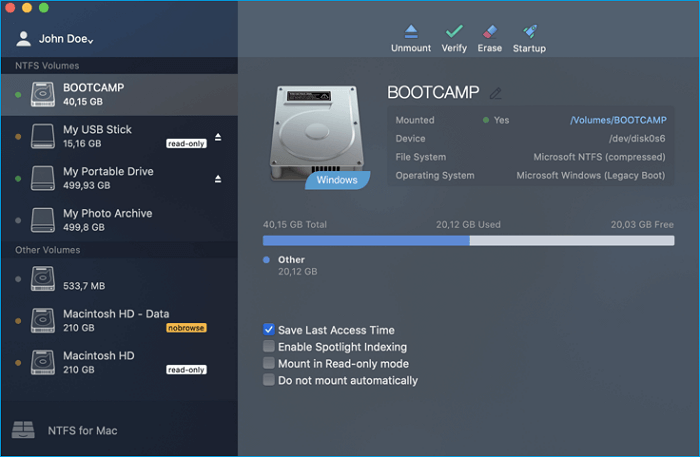
Die Software bietet Zugriff auf mühelose Optionen für vollständige Lese- und Schreibfunktionen für die NTFS-Laufwerke auf dem Mac-Gerät. Es funktioniert, indem NTFS im Lese-Schreib-Modus auf dem Computer gemountet wird. Der kommerzielle NTFS-Treiber kann zehn Tage lang kostenlos genutzt werden.
Tuxera NTFS für Mac
Tuxera ist ein weiteres gutes Tool, um den Zugang zu einem unkomplizierten Weg zu ermöglichen, ein höheres Maß an Erfahrung zu bieten. Diese Software ist eine kommerzielle NTFS-Dateisystemimplementierung, die man zum Ausführen von Lese- und Schreibvorgängen unter Mac OS verwenden würde. Die Software basiert auf der NTFS-3G-Technologie und Sie werden feststellen, dass sie ein hervorragendes Erlebnis bietet, um vollständigen Zugriff auf die Informationen auf dem NTFS-Laufwerk zu erhalten.

Es führt fast alle Aufgaben aus, die Sie von einem NTFS für Mac-Tool erwarten würden. Die Funktionen umfassen die Möglichkeit, Dateien auf NTFS-Laufwerken zu öffnen, zu kopieren, zu verschieben und zu löschen. Wenn Sie jedoch Daten zwischen Mac und Windows über ein NTFS-USB-Laufwerk übertragen möchten, ist dies möglicherweise keine gute Wahl, da die Datei beim Übertragen oder Migrieren der Dateien beschädigt werden kann.
Beste NTFS für Mac-Software zum kostenlosen Download
Während mehrere Tools Ihnen Zugriff auf einfache und einzigartige Erfahrungen bieten, kann EaseUS NTFS für Mac Ihre Erfahrung im Umgang mit den NTFS-Laufwerken auf dem Mac vereinfachen. Die vielen Vorteile und Nutzen, die die Software bietet, machen sie zu etwas, das man sich nicht entgehen lassen möchte.
Einige der Funktionen, die Sie ziemlich beeindruckend finden würden, können sein:
- Ein einfach zu befolgender Montage- und Demontagevorgang.
- Vollständige Kompatibilität mit M1-basierten Mac-Geräten.
- Vollständige Lese- und Schreibkompatibilität mit NTFS-Laufwerken.
- Sie müssen den Computer nicht neu starten, damit das Tool wirksam wird.
- Es kann sogar die NTFS-Partition auf dem Mac lesen und schreiben.
- Eine schnellere Geschwindigkeit und Effizienz.
- Siebentägiger Zugriff auf die kostenlose Version des Tools.
- Ein Ein-Klick-Vorgang, bei dem Sie nicht mehrere Schritte durchlaufen müssen.
Sie können EaseUS NTFS für Mac verwenden, um den Schreibzugriff auf das NTFS-Laufwerk auf dem Mac zu aktivieren. Die Schritte sind unten aufgeführt:
Schritt 1. Starten und aktivieren Sie EaseUS NTFS für Mac. Klicken Sie auf „Ich habe bereits eine Lizenz“, um diese Software freizuschalten.
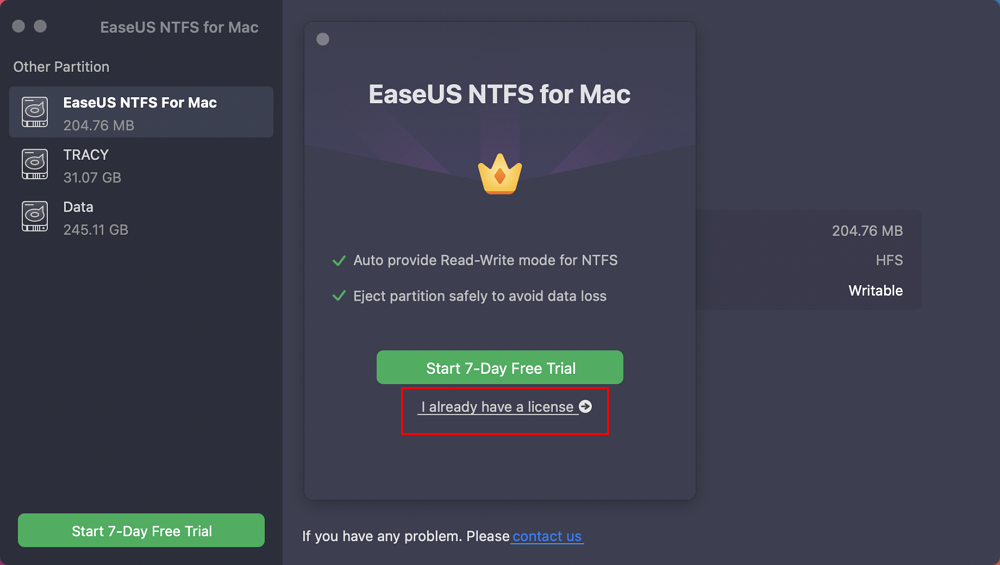
Schritt 2. Verbinden Sie ein NTFS-Laufwerk mit dem Mac, EaseUS NTFS für Mac erkennt das Gerät automatisch. Wählen Sie Ihr Laufwerk aus und Sie werden sehen, dass es jetzt als „schreibgeschützt“ markiert ist. Klicken Sie auf „Schreibzugriff aktivieren“, um dem Laufwerk Lese- und Schreibrechte hinzuzufügen.

Schritt 3. Wenn der Status von NTFS-Laufwerken in „Beschreibbar“ wechselt.
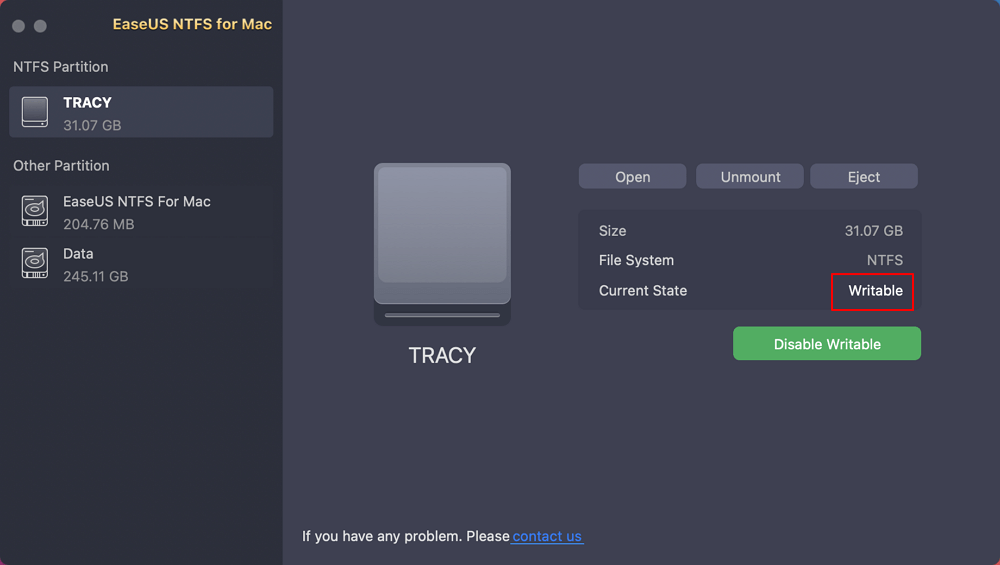
Schritt 4. EaseUS NTFS für Mac öffnet ein Fenster, um dem Mac zu helfen, auf das NTFS-Laufwerk zuzugreifen:
- 1. Wählen Sie „Voller Festplattenzugriff“, klicken Sie auf das Sperrsymbol und geben Sie das Administratorpasswort ein, um es zu entsperren.
- 2. Wählen Sie die beiden Symbole von NTFS für Mac aus.
- 3. Ziehen Sie sie in die Liste „Vollständiger Festplattenzugriff“.
- 4. Klicken Sie auf „Beenden & Wiederherstellen“, um EaseUS NTFS für Mac neu zu starten.
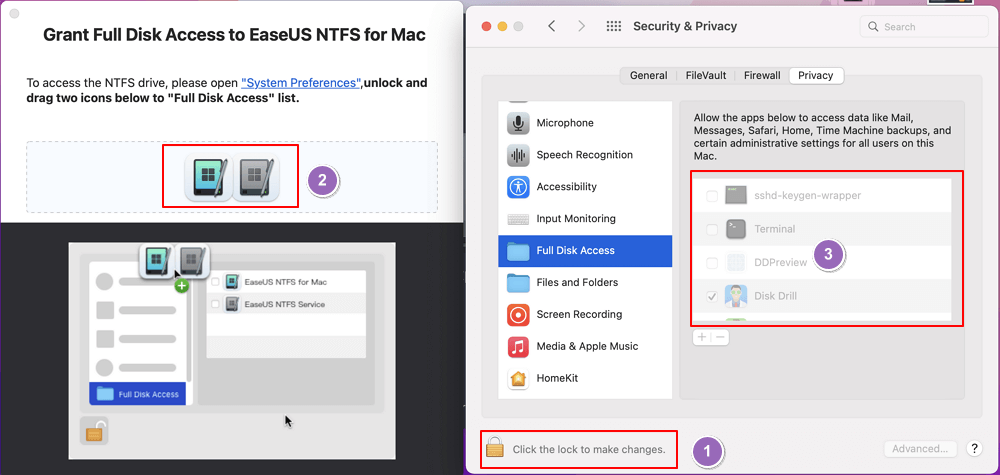
Schritt 5. Wenn EaseUS NTFS für Mac neu gestartet wird, können Sie es öffnen, um gespeicherte Daten auf dem NTFS-Gerät zu überprüfen, zu lesen, zu schreiben und sogar zu ändern.
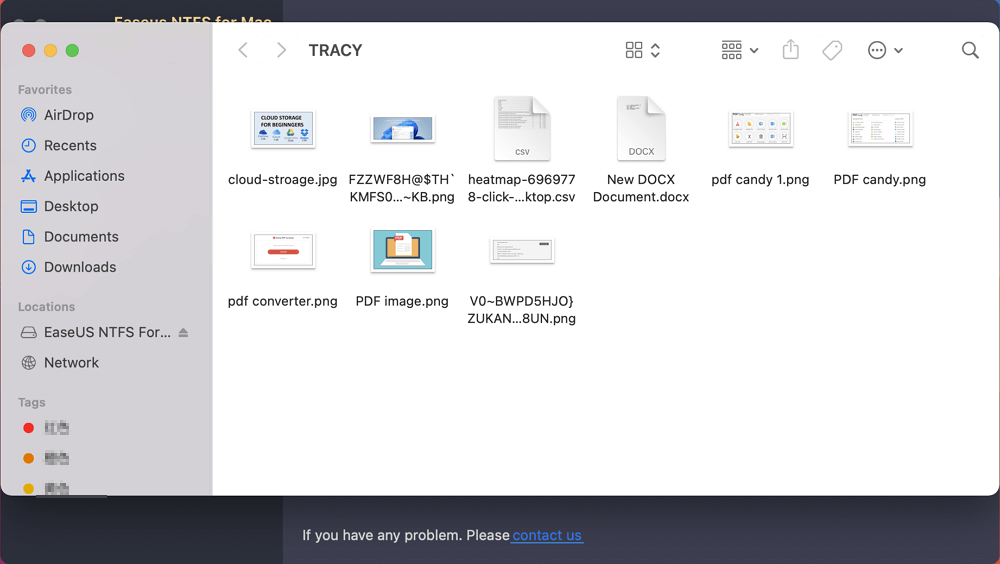
Die abschließenden Gedanken
NTFS für Mac kann eines der am meisten bevorzugten Softwaretools für die Verwendung eines Windows NTFS-Laufwerks auf einem Mac-Gerät sein. Wenn Sie häufig sowohl PCs als auch Mac-Geräte verwenden, sollte die Verwendung einer NTFS-Software für Mac im Wesentlichen unerlässlich sein.
Das EaseUS NTFS für Mac sollte die beste Wahl mit einer Vielzahl von Vorteilen sein, die es mit sich bringt. Verwenden Sie es einmal, und es ist die perfekte und beste Wahl, um es besser als fast jede andere Alternative zu finden.
Weitere Artikel & Tipps:
-
![Artikelschreiber]() Maria / 2024-03-20
Maria / 2024-03-20 -
Kann Mac exFAT lesen [Schnell beantwortet 2025]
![Artikelschreiber]() Katrin / 2024-12-31
Katrin / 2024-12-31
-
Dateien von WD Elements auf Mac löschen
![Artikelschreiber]() Maria / 2024-03-20
Maria / 2024-03-20 -
Wie repariere ich USB Read Only auf Mac? Ihre zuverlässigen Lösungen sind hier
![Artikelschreiber]() Maria / 2024-03-20
Maria / 2024-03-20

EaseUS NTFS for Mac
- NTFS-Festplatte auf Mac benutzen
- Kompatibel mit M1-basierten Mac
- Einhängen & Aushängen von NTFS-Festplatten unter MacOS.
Umfassende Lösungen




